win10安装更新失败错误0x80073701的解决教程
电脑在更新的时候,避免不了会遇到各种各样的错误,例如近日有win10专业版系统用户在安装更新的时候失败了,还提示错误代码0x80073701,不知道遇到这样的问题该怎么办,为此,本文给大家讲解一下win10安装更新失败错误0x80073701的解决教程。
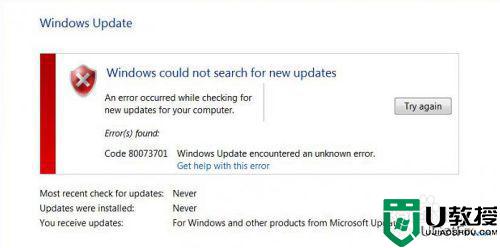
具体解决方法如下:
Microsoft工程师建议在手动执行任何步骤之前运行系统文件检查器和DISM工具。如果这些0x80073701错误修复无效,请不要忘记尝试运行Windows Update疑难解答程序,该程序是一种自动化实用程序,可自动修复更新错误。如果它也不起作用,那么请转到手动错误代码0x80073701修复程序。
方法1.重置Windows更新
按Win键+ X并选择命令提示符(管理员)。
禁用BITS,加密,MSI安装程序和Windows更新服务。为此,在命令提示符窗口中键入以下命令并在每个命令提示符后按Enter键:net stop wuauservnet stop cryptSvcnet停止位net stopmsiserver。
现在重命名SoftwareDistribution和Catroot2文件夹。为此,请在窗口中键入以下命令并在每个命令后键入Enter:ren C: Windows SoftwareDistribution SoftwareDistribution.oldren C: Windows System32 catroot2 Catroot2.old
现在启用BITS,加密,MSI安装程序和Windows更新服务(以前禁用)。为此,您必须输入以下命令并在每个命令后按Enter键:net start wuauservnet start cryptSvcnet start bitsnet startmsiserver
关闭命令提示符并重新启动您的PC。
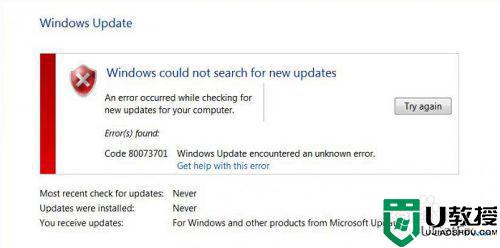 方法2.检查Windows日期和时间设置
方法2.检查Windows日期和时间设置
用鼠标右键单击Win键并选择控制面板。
选择时钟,语言和区域选项。
点击更改设置按钮。
标记与Internet时间服务器同步,然后单击立即更新。
最后,点击确定并关闭所有内容。
重新启动您的电脑。
方法3.手动下载并安装更新KB3081440
导航到微软官方网站并下载更新KB3081440。它会自动删除KB3206632的残留。注:不要忘记选择支持您的操作系统类型(32位或64位)的更新。
最后,专家建议安装一个PC优化工具,例如Reimage。它将适当地维护存储在系统中的Windows注册表,系统文件和应用程序。最重要的是,它将保护系统免受恶意软件的侵害。
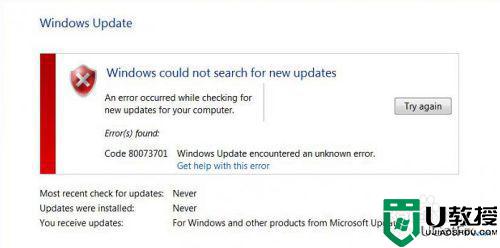
上述便是win10安装更新失败错误0x80073701的解决教程,遇到相同情况的用户们可以学习上面的方法来解决看看,希望帮助到大家。

